Reparar error falta de archivo DLL en Windows

Hola que tal amigos!! bienvenidos a un nuevo tutorial; el día de hoy te mostraremos la mejor solución para reparar error falta de archivo dll en windows. Te mostraremos cuáles son las soluciones posibles en el caso que tengas este error; esto suele indicar que el programa no pudo iniciarse debido a la falta de un archivo dll; razón por la cual te mostraremos de solucionar la falta de alguna DLL en el sistema.
Para iniciar vamos a explicar de qué se tratan los archivos .dll, pues bien; son archivos de librería dinámica que incluyen diversos recursos para poder ayudarnos a iniciar nuestros programas. Estos archivos permiten que nuestros programas; o aplicaciones se entiendan perfectamente con el sistema operativo windows.
Un archivo DLL es una pieza fundamental al momento de la compatibilidad de programas, aplicaciones, o juegos. Sin embargo en muchos casos se muestra un error falta de archivo DLL al instalar un programa, juego o aplicación; así que hoy te mostraremos como solucionar errores de archivos DLL.
Solucionar error por falta de archivo DLL en Windows
Para poder reparar error falta de archivo dll en windows, lo que tenemos que hacer es determinar qué tipo de archivo nos tenemos que descargar; además dentro del mensaje de error surge el nombre del archivo que justamente. Ahora bien lo que tenemos que hacer es hacer clic en el botón derecho al menú inicio; y hacemos clic sobre la opción "Sistema".
Relacionado: Cómo reparar archivos dañados
Cómo reparar archivos dañados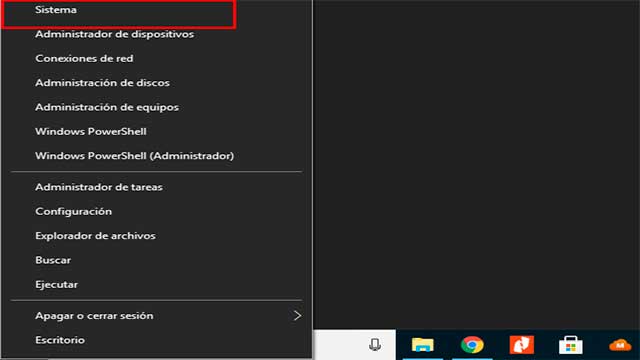
Una vez realizado el paso anterior podremos ver todas las especificaciones de nuestro sistema; ahora guardaremos el dato del sistema operativo que tenemos en la cantidad de bits. Existen sistemas operativos de 32 y 64 bits, que también mucho depende de la cantidad de memoria RAM instalada; en mi caso tengo un sistema de operativo de 64 bits.
Una vez que tengamos a la mano el nombre del archivo DLL faltante; tendremos que descargar el tipo de archivo correspondiente a nuestro sistema operativo (32 o 64 Bits). Para continuar es fundamental que hayan tomado nota del mensaje de error; y el nombre del archivo dll que están necesitando en mi caso es el "MSVCP100.dll".
Descargar archivo .dll
Así que nos dirigimos ala siguiente web "https://es.dll-files.com/"; la cual es una web bastante antigua y muy segura. La cual nos permite descargar todo tipo de archivos .dll. Ahora bien, podrás notar que en la parte superior central se encuentra la barra de búsqueda; allí pegamos la información correspondiente al archivos dll que nos marca el error; y hacemos clic sobre la opción "Buscar archivo dll".

Una vez que se realice la búsqueda podrás encontrar diversas opciones, en mi caso se muestran dos resultados, pero es la primera opción la que estoy buscando. Nuevamente bajamos y tenemos las dos opciones que le decíamos anteriormente; siempre tienen varias porque son versiones anteriores. Las últimas versiones son las que les aparecerán primero por lo tanto se recomienda instalar las mismas.
Relacionado: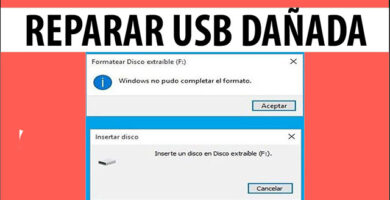 Cómo reparar una USB dañada
Cómo reparar una USB dañada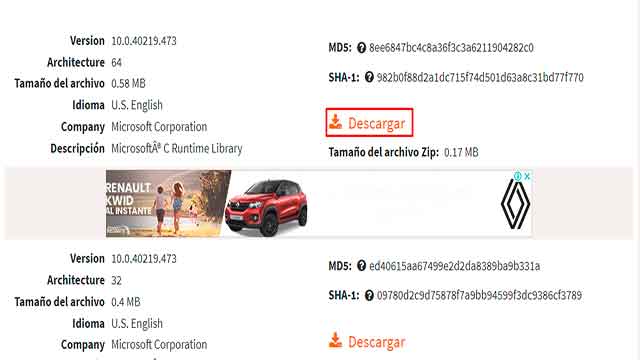
Lo que tienen que fijarse es si la arquitectura, es decir si es de 32bits o de 64 dependiendo del sistema operativo que ustedes tengan. En mi caso tengo un sistema de 64 Bits, así que una vez que hayas identificado el archivo tan solo hacemos clic sobre la opción "Descargar"; va a iniciar la descarga correspondiente.
Extraer el archivo para reparar error de falta de archivo .dll
Una vez finalizada la descarga ya tenemos el archivo en nuestra computadora, así que lo que tenemos que hacer es descomprimirlo; ya que se trata de un archivo comprimido .zip. Así que lo siguiente que haremos sera descomprimir el archivo para ello damos clic derecho sobre el archivo; y seleccionamos la opción "Extraer aquí" y aquí tenemos nuestro archivo dll.
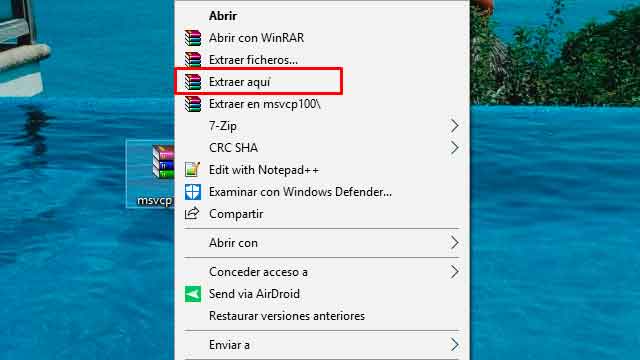
Lo siguiente que debemos hacer es agregar el archivo dll dentro de nuestro sistema de windows; así que vamos a "Este equipo", en la nueva ventana vamos a nuestro disco local; es decir en donde esté instalado Windows. Nos vamos a la carpeta "Windows", desde aquí tenemos dos opciones disponibles en el caso de que ustedes hayan descargado la versión de 32 bits tienen que alojarlos en la carpeta denominada "System32".
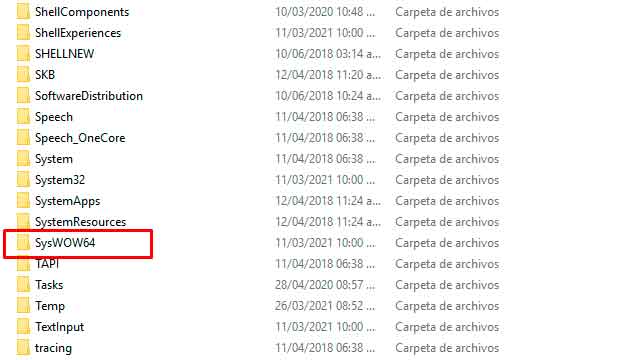
En mi caso tengo un sistema de 64 bits, por tanto debemos buscar la carpeta con el nombre "SysWOW64". Abrimos la carpeta copiamos y pegamos en este caso me me dice que ya lo tenía; seleccionamos la opción "Reemplazar el archivo en el destino", reemplazamos y nos mostrara un mensaje de advertencia para dar acceso al archivo y hacemos clic en "Continuar".
Relacionado: Cómo reparar una memoria SD dañada
Cómo reparar una memoria SD dañada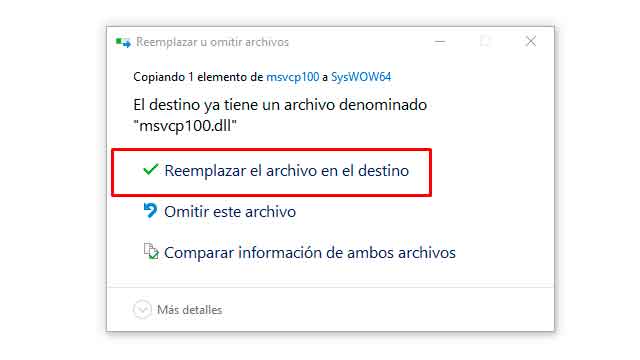
Antes de continuar debes saber que hay ciertas aplicaciones que requieren el archivo dll directamente en su carpeta; así que lo que tienen que hacer es ubicar la carpeta del programa, que regularmente se encuentra en la carpeta "Archivos de programa", buscan la carpeta correspondiente al programa, aplicación o juego que requiera el archivo dll la pegan en la carpeta.
Reinstalar y ejecutar el programa, juego u aplicación
De esa forma el software puede tomar la compatibilidad con el sistema operativo, incluso puede estar también en librería o diversas opciones; pero eso lo tienen que investigar con el programa mismo y la información que los deja en la web oficial del desarrollador en el caso que lo anteriormente visto no haya solucionado el inconveniente lo que les queda por hacer es desinstalar el programa, juego u aplicación que están queriendo utilizar.
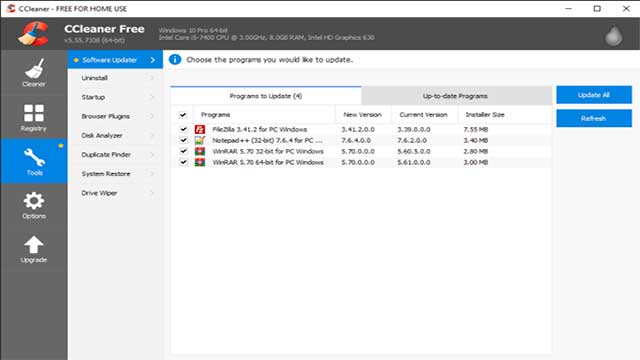
Posteriormente podremos ejecutar alguno software como ccleaner para limpiar todo tipo de problemas de registro; y así librarnos de todo tipo de residuos que les haya quedado en el sistema respecto a ese programa. Ahora tan solo debemos reiniciar la computadora y lo reinstalan nuevamente de cero; es decir una instalación limpia para de esa forma determinar y ahora si podrás ver que ahora funciona correctamente.
Bueno amigos esto ha sido todo por hoy espero que les haya sido útil este pequeño tutorial y que les haya sido de mucha ayuda. No olvides compartirlo con tus amigos y en tus redes sociales, ya que eso nos ayudara a seguir creciendo y crear más contenido para ti; nos vemos en la próxima edición.
Error falta de archivo .DLL en Windows 10
Si quieres conocer otros tutoriales relacionados a Reparar error falta de archivo DLL en Windows puedes visitar la categoría archivos.
Deja una respuesta


MÁS TUTORIALES